
Opera GX предоставляет уникальные возможности для настройки браузера, включая возможность выбора поисковой системы. Это полезно для пользователей, которые хотят настроить браузер под свои конкретные нужды и предпочтения. Выбор поисковой системы в Opera GX не только влияет на результаты поиска, но и на скорость работы с браузером и удобство использования.
Для начала стоит разобраться, какие поисковые системы доступны в Opera GX. В настройках браузера можно выбрать одну из предустановленных систем, таких как Google, Yandex, DuckDuckGo или Bing. Однако если вы ищете что-то более специфическое, вы можете добавить свою поисковую систему, указав нужный URL поисковой страницы или воспользовавшись API сторонних сервисов.
Одним из самых популярных вариантов является Google, благодаря его точности и быстроте работы. Но для тех, кто ценит конфиденциальность, стоит обратить внимание на DuckDuckGo. Эта система не отслеживает вашу активность, что гарантирует анонимность при поиске информации в интернете. В то время как Yandex идеально подходит для русскоязычных пользователей, предлагая результаты, максимально адаптированные под региональные запросы.
Если вы часто используете определенную поисковую систему, стоит задать её по умолчанию, чтобы не тратить время на смену настроек. Для этого достаточно перейти в настройки Opera GX, открыть раздел «Поиск» и выбрать нужную систему. Также вы можете воспользоваться клавишами быстрого доступа для ускоренного поиска в нужной системе прямо из адресной строки.
Понимание и выбор правильной поисковой системы позволяет значительно улучшить вашу продуктивность и сделать работу с браузером более комфортной. Простой настройкой вы можете сделать использование Opera GX ещё более удобным и эффективным.
Настройка поисковой системы в браузере Opera GX
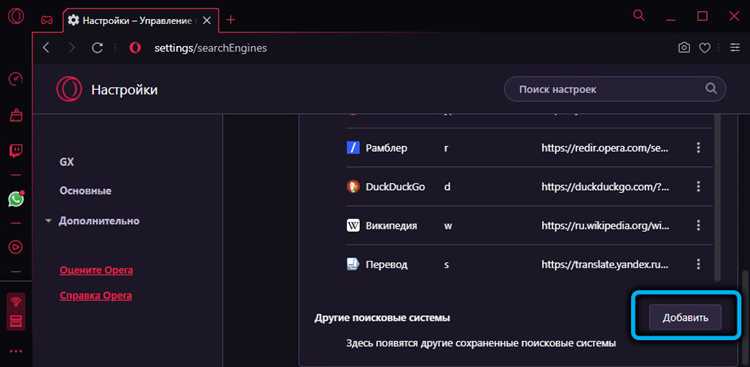
Для изменения поисковой системы в Opera GX, откройте настройки браузера. Это можно сделать, кликнув по иконке меню в левом верхнем углу и выбрав пункт «Настройки» или воспользовавшись сочетанием клавиш Alt + P.
В разделе «Основные настройки» прокрутите вниз до блока «Поиск». Здесь можно выбрать основную поисковую систему, которая будет использоваться по умолчанию. Opera GX поддерживает несколько популярных поисковиков, таких как Google, Yahoo, Bing и другие, но также позволяет добавлять кастомные варианты.
Для добавления новой поисковой системы нажмите на кнопку Управление поисковыми системами. В открывшемся окне вы сможете увидеть список доступных систем и добавить свою. Для этого введите URL-адрес поисковой системы с подставленными ключами, например: https://www.example.com/search?q=%s, где %s будет заменяться на поисковый запрос.
Чтобы настроить поиск по ключевому слову, выберите соответствующую поисковую систему в списке и отредактируйте её параметры. Вы можете задать короткие ключи для быстрого доступа к конкретным сайтам через адресную строку. Например, вместо ввода полного URL можно использовать просто y для поиска через Yahoo.
После внесения изменений нажмите Готово, и новая поисковая система сразу станет доступна для использования в Opera GX. Если вам нужно сменить поиск в адресной строке, просто выберите нужную систему через выпадающее меню рядом с строкой ввода.
Как добавить новые поисковые системы в Opera GX
Для добавления новой поисковой системы, нажмите на Управление поисковыми системами, а затем выберите Добавить. В открывшемся окне вам нужно будет ввести название поисковой системы, её домен и шаблон URL для поиска. Например, для системы DuckDuckGo, шаблон URL будет выглядеть так: https://duckduckgo.com/?q=%s.
Если поисковая система поддерживает OpenSearch, Opera GX автоматически распознает её, и вы сможете просто выбрать её из предложенного списка. В случае ручного добавления убедитесь, что в URL для поиска используется placeholder %s, который будет заменён на запрос пользователя.
После добавления новой поисковой системы, установите её как стандартную, кликнув по соответствующему значку. Теперь Opera GX будет использовать её по умолчанию при поиске прямо с панели адреса или в новой вкладке.
Изменение поисковой системы по умолчанию в Opera GX

Opera GX позволяет настроить поисковую систему по умолчанию, чтобы ускорить поиск информации. Для изменения поисковой системы выполните следующие шаги:
1. Откройте настройки браузера, кликнув на иконку меню в левом верхнем углу и выбрав «Настройки».
2. Перейдите в раздел «Основные» и найдите подраздел «Поиск». В этом разделе отображаются настройки поисковой системы.
3. Нажмите на выпадающий список рядом с опцией «Поисковая система». Здесь вы увидите несколько популярных поисковых систем, таких как Google, Bing, Yahoo и другие.
4. Для добавления нового поисковика выберите «Управление поисковыми системами». В появившемся окне нажмите «Добавить» и введите URL поисковой системы, а также параметры для выполнения поиска.
5. Чтобы установить новую систему по умолчанию, выберите ее из списка и нажмите «По умолчанию».
Opera GX также поддерживает возможность добавления расширений для поиска, если стандартных систем недостаточно. Для этого установите расширение из магазина Opera или загрузите его с внешних источников.
Таким образом, Opera GX позволяет легко адаптировать поиск под ваши предпочтения, улучшая скорость работы с браузером.
Использование расширений для поиска в Opera GX
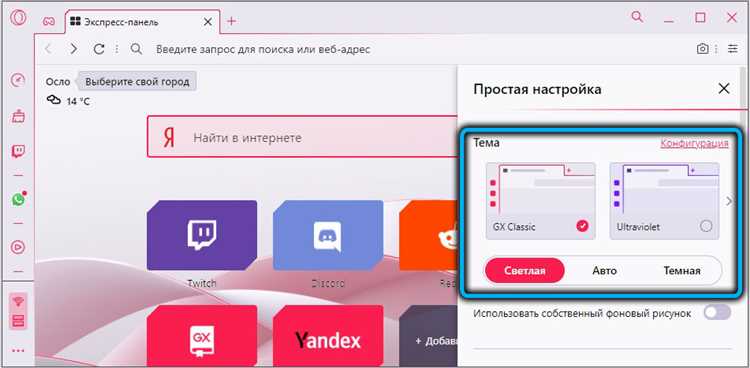
В Opera GX можно настроить расширения, которые значительно улучшат поиск в браузере. Эти расширения не только позволяют добавить новые поисковые системы, но и предоставляют дополнительные функции для ускорения работы с запросами.
Для начала необходимо перейти в меню расширений и выбрать подходящие инструменты для поиска. Вот несколько рекомендаций для эффективного использования расширений:
- Установка расширений для поиска: В Opera GX можно добавлять расширения для различных поисковых систем, таких как Google, DuckDuckGo или специализированные сервисы. Для этого откройте магазин расширений Opera, найдите нужный инструмент и установите его.
- Настройка поисковых систем: После установки расширения вы можете изменить настройки поиска. Например, для быстрого переключения между поисковыми системами достаточно использовать контекстное меню в адресной строке.
- Использование горячих клавиш: Некоторые расширения позволяют назначать горячие клавиши для быстрого выбора поисковой системы, что делает процесс поиска ещё быстрее и удобнее.
- Пользовательские поисковые системы: В Opera GX можно настроить поисковые системы с помощью пользовательских URL. Например, можно добавить поисковик для конкретных сайтов или специализированных платформ.
- Интеграция с голосовым поиском: Некоторые расширения поддерживают голосовой поиск, что позволяет значительно ускорить процесс. Убедитесь, что ваше расширение совместимо с этой функцией.
- Расширения для приватности: Если важна конфиденциальность, рассмотрите расширения, такие как DuckDuckGo или StartPage, которые автоматически активируют приватный режим поиска.
При выборе расширений для поиска важно учитывать не только функционал, но и производительность. Некоторые расширения могут замедлять работу браузера, поэтому следует проверять их влияние на скорость. Выбирайте только те, которые действительно нужны и соответствуют вашим требованиям.
Как настроить быстрые поисковые запросы в адресной строке
Opera GX позволяет настроить быстрые поисковые запросы прямо в адресной строке, что значительно ускоряет доступ к информации. Чтобы настроить эту функцию, выполните несколько шагов:
1. Откройте настройки браузера. Нажмите на значок меню в верхнем левом углу браузера и выберите пункт «Настройки» (или используйте комбинацию клавиш Alt + P).
2. Перейдите в раздел «Поиск». Здесь вы увидите настройки поисковых систем, доступных для использования через адресную строку.
3. Добавьте или отредактируйте поисковые системы. В разделе «Поиск» нажмите на кнопку «Управление поисковыми системами». Здесь можно добавить новые поисковые системы или настроить уже существующие. Для добавления новой системы достаточно указать её название, URL и параметр для поискового запроса (например, https://www.google.com/search?q=%s, где %s заменяется на запрос).
4. Используйте короткие команды для поиска. Каждую поисковую систему можно привязать к короткой команде. Например, для Google это может быть «g», для Википедии – «w». После настройки просто введите команду и запрос в адресной строке, чтобы мгновенно начать поиск.
5. Установите поисковую систему по умолчанию. Чтобы сделать часто используемую поисковую систему основной, выберите её в списке и нажмите «Использовать по умолчанию». Теперь любой запрос в адресной строке будет автоматически направляться в выбранную систему, если не указана другая команда.
Используя эти настройки, вы значительно ускорите процесс поиска информации, не тратя время на переходы между вкладками и лишние клики.
Поиск с использованием голосовых команд в Opera GX
Opera GX предоставляет уникальную возможность для пользователей осуществлять поиск с помощью голосовых команд, что значительно улучшает удобство работы с браузером. Эта функция позволяет быстро и эффективно находить нужную информацию, не отвлекаясь от других задач. Для активации голосового поиска необходимо выполнить несколько простых шагов.
Для начала, убедитесь, что у вас установлена последняя версия браузера Opera GX. Голосовой поиск доступен через стандартную систему поиска, интегрированную с браузером. Чтобы начать использовать голосовые команды:
- Перейдите в настройки браузера, откройте раздел «Поиск» и активируйте опцию голосового поиска.
- Настройте разрешения для использования микрофона, если браузер запрашивает доступ.
- После этого при нажатии на значок поиска вы сможете использовать голос для ввода запросов.
Когда голосовой поиск активирован, нажмите и удерживайте иконку микрофона в строке поиска, чтобы начать диктовать запрос. Важно соблюдать четкость произношения для точности распознавания. Браузер автоматически предложит наиболее релевантные результаты на основе вашего запроса.
Функция голосового поиска работает не только в стандартной строке поиска, но и в адресной строке. Например, можно голосом запросить конкретную страницу, информацию о погоде или новости, и браузер выполнит поиск по выбранному запросу.
- Используйте команду «Открой сайт [название]» для быстрого перехода на страницу.
- Можно запросить результаты по конкретной теме, например, «Погода в Москве» или «Новости технологий».
- Для поиска изображений достаточно сказать «Найди картинку [описание]».
Кроме того, голосовой поиск в Opera GX поддерживает дополнительные функции, такие как выполнение команд для запуска приложений, управление вкладками и настройками браузера. Это делает голосовой интерфейс полезным инструментом для многозадачности и более удобного использования браузера в условиях активной работы.
Использование голосовых команд в Opera GX значительно сокращает время на поиск информации, повышает продуктивность и удобство взаимодействия с браузером, особенно в условиях работы на нескольких устройствах и с активной многозадачностью.
Как настроить безопасность и конфиденциальность при поиске в Opera GX
Для повышения безопасности и конфиденциальности при поиске в Opera GX важно правильно настроить параметры браузера. Один из ключевых шагов – выбор надежной поисковой системы и конфигурация приватных функций.
1. Использование защищенных поисковых систем
Opera GX поддерживает интеграцию с поисковыми системами, которые ориентированы на конфиденциальность, например, DuckDuckGo и Startpage. Чтобы выбрать такую поисковую систему, откройте настройки Opera GX, перейдите в раздел «Поиск» и выберите в списке предпочтительную поисковую систему. Эти поисковики не отслеживают ваши запросы и не собирают личные данные.
2. Включение режима «Безопасный поиск»
Opera GX имеет встроенную функцию «Безопасный поиск», которая фильтрует результаты, ограничивая доступ к нежелательным или опасным сайтам. Эта функция включается в разделе настроек «Безопасность». Использование безопасного поиска снижает риск попадания на сайты с вредоносным ПО или нежелательным контентом.
3. Блокировка трекеров и рекламы
Для повышения конфиденциальности Opera GX предлагает встроенные инструменты блокировки рекламы и трекеров. Включив блокировщик в настройках, вы исключите возможность сбора данных о ваших действиях в интернете сторонними компаниями. Вы можете настроить уровень блокировки, чтобы только наиболее агрессивная реклама и трекеры были заблокированы.
4. Использование VPN
Opera GX включает бесплатный VPN, который скрывает ваш IP-адрес и зашифровывает интернет-трафик. Это помогает скрыть вашу активность от посторонних глаз. Чтобы активировать VPN, зайдите в настройки браузера и включите его в разделе «VPN». Включение VPN повысит вашу конфиденциальность при поиске и просмотре веб-страниц.
5. Управление куки и данным сторонних сайтов
Opera GX предоставляет возможность управлять куки и данными, которые веб-сайты могут собирать. Вы можете настроить браузер на блокировку сторонних куки или установить, чтобы они сохранялись только для сайтов, которым вы доверяете. Эти настройки помогут минимизировать риски утечек личных данных.
6. Режим инкогнито
Режим инкогнито в Opera GX позволяет выполнять поисковые запросы без сохранения истории и следов на устройстве. Включите этот режим, если хотите гарантировать, что ваши поисковые запросы не будут храниться в браузере. Для активации откройте меню и выберите «Новое окно в режиме инкогнито».
Настройка этих функций сделает ваши поисковые запросы в Opera GX более безопасными и конфиденциальными, минимизируя риски утечек личных данных и влияния рекламы.
Интеграция поиска с социальными сетями и мессенджерами в Opera GX

Opera GX позволяет пользователям интегрировать поисковые системы с социальными сетями и мессенджерами, что существенно упрощает доступ к нужной информации без необходимости открывать дополнительные вкладки. Это особенно полезно для тех, кто активно использует различные платформы для общения и работы.
В браузере есть встроенные возможности для добавления поисковых систем, напрямую связанные с популярными социальными сетями и мессенджерами, такими как Facebook, Twitter, WhatsApp и Telegram. Пользователи могут настроить поисковые запросы через боковую панель GX, что позволяет не только быстро переходить на страницы этих платформ, но и искать сообщения и контакты прямо в интерфейсе браузера.
Для настройки интеграции нужно открыть меню «Настройки», затем перейти в раздел «Поиск». Здесь можно добавить новые поисковые движки с помощью уникальных URL-параметров. Например, для WhatsApp можно использовать ссылку вида: https://web.whatsapp.com/send?text={searchTerms}. Это позволит не только искать нужную информацию, но и сразу отправлять сообщения через мессенджер.
Особенно удобно, когда браузер поддерживает интеграцию с несколькими мессенджерами сразу. При помощи Opera GX можно одновременно вести поиск в социальных сетях и отвечать на сообщения, не переключая вкладки. Такие настройки значительно ускоряют взаимодействие с онлайн-сервисами, минимизируя время на поиск информации и коммуникацию.
Дополнительно Opera GX позволяет синхронизировать результаты поиска с учетными записями, что дает возможность использовать одну и ту же поисковую систему для разных устройств. Это удобно, если вы постоянно переходите между компьютером и мобильным устройством.
Вопрос-ответ:
Какая поисковая система в Opera GX лучше всего подходит для быстрого поиска?
Для быстрого поиска в браузере Opera GX можно выбрать Google или DuckDuckGo. Google предлагает широкий набор инструментов для поиска, а DuckDuckGo защищает вашу конфиденциальность, не отслеживая вашу активность. Оба варианта быстрые, но выбор зависит от ваших предпочтений по безопасности и удобству.
Можно ли настроить поисковую систему в Opera GX по своему усмотрению?
Да, Opera GX позволяет легко изменить поисковую систему. Для этого нужно зайти в настройки браузера, выбрать вкладку «Поиск» и выбрать систему из предложенных, или добавить свою, указав адрес поисковой системы вручную. Это дает возможность настроить браузер под личные предпочтения.
Почему в Opera GX стоит использовать несколько поисковых систем?
Использование нескольких поисковых систем в Opera GX дает возможность выбирать наиболее подходящую для разных задач. Например, Google может быть удобен для стандартного поиска информации, а DuckDuckGo лучше подойдет для обеспечения конфиденциальности. Таким образом, вы можете быстрее находить нужную информацию в зависимости от ситуации.
Как изменить поисковую систему по умолчанию в Opera GX?
Чтобы изменить поисковую систему по умолчанию в Opera GX, откройте настройки браузера, перейдите в раздел «Поиск», где выберите поисковую систему, которую хотите установить. Если нужная система не представлена в списке, вы можете добавить ее вручную, указав URL поисковика.
Что делать, если Opera GX не позволяет установить нужную поисковую систему?
Если Opera GX не позволяет установить выбранную поисковую систему, убедитесь, что вы правильно указали ее URL в настройках. Иногда проблема может быть в неправильной настройке браузера или несовместимости с некоторыми системами. В таком случае стоит попробовать обновить браузер или использовать расширение для добавления поисковых систем.






